I dag har vi flere måter å holde kontakten med venner og familie eksternt på. Google Voice, for eksempel, er en internettbasert tjeneste som lar deg kontakte ett stemmenummer og viderekoble anrop til flere mottakere på mobile enheter og online. Den inkluderer en innebygd opptaksfunksjon, men den er for enkel. Derfor identifiserer og deler denne artikkelen en toppliste over de beste Google Voice-opptakere for å lagre telefonsamtalene dine på mobile enheter eller datamaskiner.
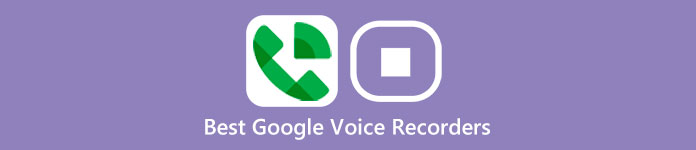
- Del 1: 3 beste Google taleopptakere for iPhone
- Del 2: Topp 3 Google-stemmeopptakere på Android
- Del 3: Slik spiller du inn Google Voice på PCer
- Del 4: Vanlige spørsmål om Google Voice Recorder
Del 1: 3 beste Google taleopptakere for iPhone
På Apeaksoft lover vi å tilby verifisert innhold for deg. Her er vår innsats for å gjøre det:
- Når det kommer til alle de utvalgte produktene i våre anmeldelser, er deres popularitet og dine behov vårt fokus.
- Vårt Apeaksoft Content Team har testet alle produktene nevnt nedenfor.
- I testprosessen fokuserer teamet vårt på de enestående funksjonene, fordeler og ulemper, enhetskompatibilitet, pris, bruk og andre iøynefallende funksjoner.
- Når det gjelder ressursene til disse anmeldelsene, har vi benyttet oss av pålitelige anmeldelsesplattformer og nettsteder.
- Vi samler inn forslag fra brukerne våre og analyserer tilbakemeldingene deres om Apeaksoft-programvare så vel som andre merkers programmer.

Topp 1: TapeACall
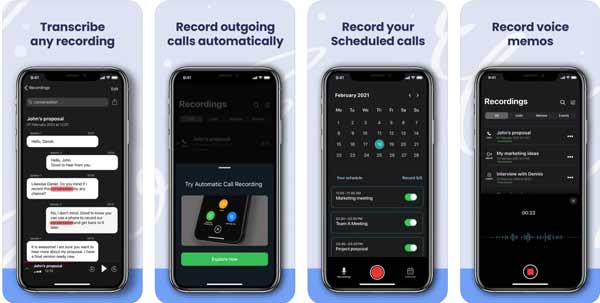
TapeACall er en av de beste Google Voice-opptakerne for iPhones med iOS 11.2 eller nyere. Du kan laste ned denne appen gratis fra App Store og ta opp innkommende eller utgående samtaler automatisk.
- PROS
- Ta opp Google Voice-anrop automatisk.
- Transkriber opptaket nøyaktig.
- Minn deg på å følge opp telefonsamtaler.
- Organiser og administrer opptak enkelt.
- CONS
- Avanserte funksjoner krever en abonnementskonto.
- Den er bare tilgjengelig for visse regioner.
Topp 2: Rekk
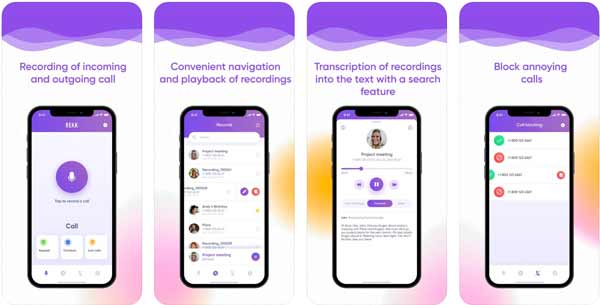
Rekk er en annen Google Voice Recorder-app for iPhone-brukere, som har oppdatert til iOS 14 eller nyere. Som en kraftig samtaleopptaker lar den deg enkelt ta opp, lagre og konvertere viktige samtaler på din iPhone.
- PROS
- Støtte både innkommende og utgående samtaler.
- Konverter opptak til tekst.
- Sikkerhetskopier samtaleopptak til Google Disk.
- Del innspilte anrop enkelt.
- CONS
- Den er bare tilgjengelig på engelsk.
- Den støtter bare de nyeste enhetene.
Topp 3: Rev Call Recorder

Rev Call Recorder er en gratis Google Voice-opptaker på iOS 10 og nyere. Selv om du kan laste den ned gratis, er det ingen annonse-, abonnements- eller lengdebegrensning. Du kan ta opp viktige samtaler ved å trykke på en snarvei.
- PROS
- Ta opp Google Voice gratis.
- Støtt opptak av lange samtaler.
- Tilgjengelig for et bredt spekter av enheter.
- Ingen annonser eller andre begrensninger.
- CONS
- Foreløpig kan du bare registrere deg med amerikanske telefonnumre.
Del 2: Topp 3 Google-stemmeopptakere på Android
Topp 1: Cube ACR
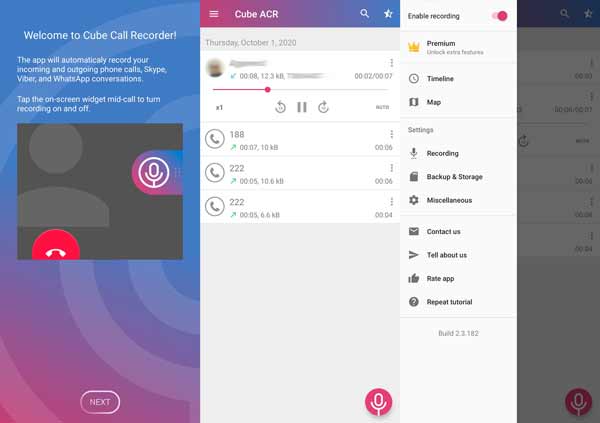
Cube ACR er en avansert Google Voice-opptaker for Android. Den hjelper deg med å ta opp både telefonsamtaler og VoIP inkludert innkommende og utgående samtaler. Enda viktigere, den gir den beste lydkvaliteten og tilfredsstillende resultater.
- PROS
- Gratis å laste ned fra Google Play.
- Oppdater regelmessig.
- Lag opptak av høy kvalitet.
- Tilby et profesjonelt team.
- CONS
- Den kan ikke lagre opptak i MP3.
- Den kan ikke vise opptakstiden.
Topp 2: Automatisk ringopptaker
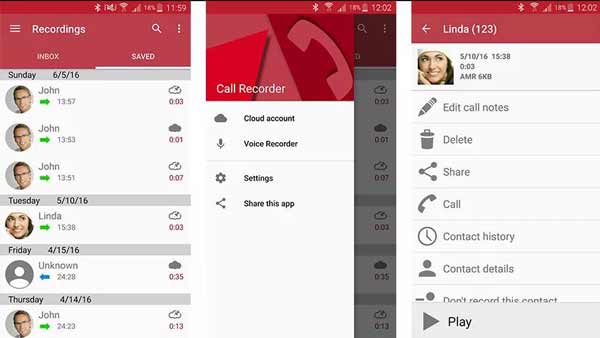
Automatisk samtaleopptaker, en av de mest populære samtaleopptakere for Android, som lar deg lagre alle telefonsamtaler på Android inkludert Google Voice. Du kan bestemme deg for å ta opp hvilke anrop og ignorere andre. Da kan du lytte til samtaleopptak og dele dem enkelt.
- PROS
- Ta opp Google Voice på Android.
- Last opp opptak til Google Disk.
- Krypter private samtaler.
- Inkluder tilpassede alternativer.
- CONS
- Det er ikke tilgjengelig på enkelte håndsett.
- Den mangler noen funksjoner, som transkripsjon.
Topp 3: Boldbeast Call Recorder
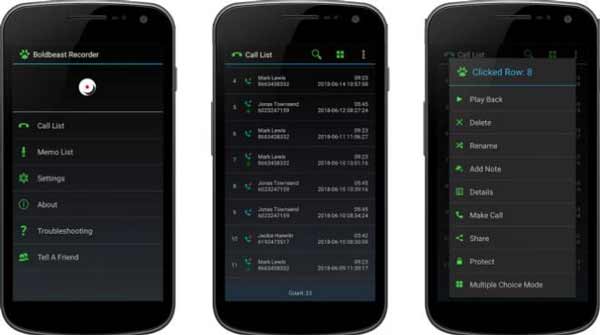
Boldbeast Call Recorder er en kraftig Google-taleopptaker på Android 11/10. Den lagrer alle de innspilte samtalene i appen for å lytte til eller dele senere. Den tilbyr både en gratis og en betalt versjon.
- PROS
- Ta opp Google Voice på Android enkelt.
- Øk volumet på opptaket.
- Lagre opptak på SD-kort.
- Tilgjengelig på flere språk.
- CONS
- Gratisversjonen kan ikke ta opp samtaler automatisk.
Del 3: Slik spiller du inn Google Voice på PCer
Google Voice er en tjeneste på tvers av plattformer. Noen bruker det også på PC. Hvordan ta opp innkommende eller utgående Google Voice-anrop uten å varsle andre? Svaret er Apeaksoft Screen Recorder. Som en Google Voice-opptaker for PC-er og Mac er det det beste alternativet for nybegynnere.

4,000,000 + Nedlastinger
Ta opp både din og mottakernes stemme med Google Voice.
Lag tidsplaner og ta opp samtaler automatisk.
Forbedre lydkvaliteten ved hjelp av avansert teknologi.
Støtt et bredt spekter av lydutgangsformater.
Hvordan spille inn Google Voice på en PC
Trinn 1 Installer Google Voice RecorderStart den beste Google Voice-opptakeren for PC etter at du har installert den på maskinen din. Velge Lydopptaker for å gå inn i hovedgrensesnittet.
 Trinn 2 Ta opp Google Voice
Trinn 2 Ta opp Google VoiceSlå på begge System lyd og Mikrofon for Google Voice-opptak. Juster volumet for hvert element. Ring deretter og klikk på REC knapp.
 Trinn 3 Forhåndsvis og lagre opptaket
Trinn 3 Forhåndsvis og lagre opptaketNår samtalen er ferdig, klikker du på Stopp for å gå inn i forhåndsvisningsvinduet. Forhåndslytt til opptaket, og klikk på Spar -knapp hvis du er fornøyd.

Bonustips: Slik spiller du inn Google Voice Online
Liker du ikke å installere opptaksprogramvare på disken din? Ikke bekymre deg, Apeaksoft gratis lydopptaker kan dekke ditt behov. Som en online Google Voice-opptaker krever den ikke at du installerer noe på harddisken din. I tillegg er det gratis å bruke uten noen begrensninger. Her er trinnene nedenfor.
Trinn 1 Besøk https://www.apeaksoft.com/free-online-audio-recorder/ i nettleseren din. Klikk på Starte opptak -knappen for å skaffe løfteraketten

Trinn 2 Aktiver begge System Audio og Mikrofon, og tekst volumet til du er fornøyd. Når Google Voice-samtalen begynner, klikker du på REC knapp.

Trinn 3 Trykk på Stopp knappen for å stoppe opptaket. Last deretter ned lydfilen.

Mer lesing:
[Voice Over-innspilling] Slik spiller du inn en Voice Over
De enkleste måtene å ta opp Discord-lyd uten tap
Del 4: Vanlige spørsmål om Google Voice Recorder
Kommer Google Voice med opptaksfunksjonen?
Ja, men den kan bare ta opp innkommende anrop. I tillegg må du sette den opp og trykke på snarveien for å ta den opp manuelt.
Hvor er Google Voice-opptakene mine?
Den innebygde opptaksfunksjonen sender Google Voice-opptakene dine til innboksmappen.
Hvorfor kan jeg ikke spille inn Google Voice?
Den innebygde opptaksfunksjonen er kun tilgjengelig for innkommende anrop. Dessuten må du sette den opp riktig før du tar opp.
Konklusjon
Denne artikkelen har gjennomgått de 8 beste Google Voice-opptakerne for iPhone, Android, PC og på nett. Du kan følge vår ærlige anmeldelse for å velge en som passer for enheten din. Apeaksoft Screen Recorder, for eksempel, er det enkleste verktøyet på PC-er for å lagre viktige samtaler. Hvis du har bedre anbefalinger, kan du skrive dem ned nedenfor.




